내가 할 수 있을까? Windows 4에서 MOV를 MP10로 변환? 어느 시점에서 한 형식의 파일을 다른 형식으로 변환해야 할 수도 있습니다. 여기에는 다양한 원인이 있으며 가장 일반적인 원인은 가지고 있는 해당 형식으로 파일을 볼 수 있는 비디오 플레이어가 없기 때문입니다.
마찬가지로 Windows 10의 Microsoft Video Converter와 같이 영화를 적절한 형식으로 전환하기 전까지는 불가능한 여러 장치에서 영화를 보고 싶은 욕구도 합당한 이유가 될 수 있습니다.
변환이 수행되는 방법에 대해 자세히 알아보려면 다음 부분을 읽고 변환 도구 당신이 사용할 수있는.
내용 : 파트 1. Windows 10에서 MOV를 MP4로 변환할 수 있습니까?파트 2. PC Windows/Mac용 최고의 MOV to MP4 변환기파트 3. Windows 4(온라인/무료)에서 MOV를 MP10로 어떻게 변환합니까?
파트 1. Windows 10에서 MOV를 MP4로 변환할 수 있습니까?
Windows 10에서 표준 비디오 플레이어는 일반적으로 영화 및 TV 프로그램입니다. 사용자는 이 앱을 통해 비디오 라이브러리에 쉽게 액세스할 수도 있습니다. 주로 DRM 없슴 비디오는 이 소프트웨어에서 지원됩니다.
이 프로그램은 MP4, M4V, AVI, ASF, MOV, WMV 등 다양한 비디오 형식도 지원합니다. 그만큼 윈도우 미디어 플레이어 및 VLC 플레이어, 반면에 Windows 10에서 가장 잘 작동하는 두 가지 시각적 플레이어입니다.
그리고 배우기 전에 Windows 4 또는 Mac에서 MOV를 MP10로 변환하는 방법, 이 두 가지 형식에 대해 자세히 알아보십시오.
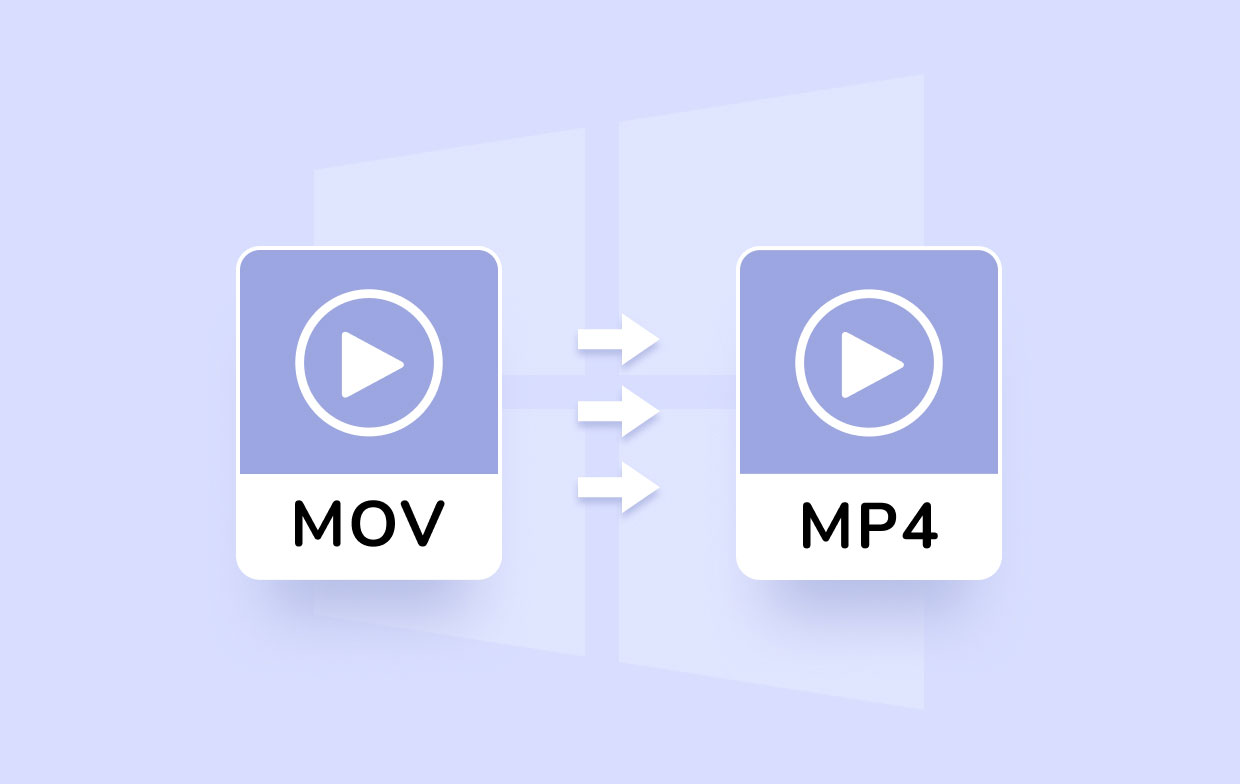
The MPEG-4 코덱은 MP4와 MOV를 모두 인코딩하는 데 사용됩니다. MOV를 기반으로 MP4가 만들어졌습니다. 그러나 이 두 파일 형식은 완전히 동일하지 않습니다. MOV는 QuickTime 멀티미디어 형식 파일의 파일 형식 확장 버전입니다. 다양한 종류의 멀티미디어 자료(오디오, 텍스트 및 비디오)의 혼합을 용이하게 합니다.
한편, MP4는 오디오, 자막, 비디오 등의 데이터를 저장하는 컨테이너 형식이다. 이 컨테이너 형식은 iTunes와 같은 상점에서 사용되며 PlayStation(PSP) 및 iPod에서도 사용됩니다. 누구나 사용할 수 있는 형식이 될 수 있습니다.
어떤게 더 좋아? 우리는 Windows 4에서 MOV를 MP10로 변환할 수 있다는 것을 알고 있습니다. 출력 형식으로 MP4 선택?
MOV는 Apple 미디어 장치 또는 Mac 컴퓨터를 사용하는 경우 선호되는 옵션이며 MP4는 Apple 이외의 다른 미디어 플레이어 또는 Windows 컴퓨터를 사용하는 경우 비디오에 이상적인 데이터 형식입니다. MOV 파일은 후반 작업 프로그램이나 여러 플레이어에서 지원하지 않으므로 적합한 새로운 형식으로 변환해야 합니다.
그렇기 때문에 MP4는 광범위하게 사용되고 거의 모든 장치의 거의 모든 미디어 플레이어에서 작동하기 때문에 사용됩니다. Windows 4 또는 Mac에서 MOV를 MP10로 성공적으로 변환하려면, 아래의 다음 부분을 계속 읽으십시오.
파트 2. PC Windows/Mac용 최고의 MOV to MP4 변환기
Windows 4에서 MOV를 MP10로 변환하는 한 가지 방법은 iMyMac 비디오 컨버터.
이 앱은 다음과 같은 용도로 사용됩니다. 비디오 또는 오디오 변환 MP3, 3GP, AVI, AAC, M4V, MKV, WAV, FLAC, WMA, OGG 등과 같은 원하는 파일 형식으로 변환할 수 있습니다. 이 앱을 사용하여 MOV를 MP4 또는 기타 형식으로 변환하는 것은 그리 어렵지 않습니다. 좋아요 GIF, 변환을 완료하는 데 약간의 시간만 있으면 되므로 대부분의 사용자가 편리하게 사용할 수 있습니다.
이이 Mac 버전과 윈도우 PC 할 수 있도록 버전 Windows 4에서 MOV를 MP10로 쉽게 변환 또는 Mac 컴퓨터.
이 최고의 MOV to MP10 변환기를 사용하여 Win4에서 변환하는 방법을 알아보려면 다음 단계를 따르십시오.
- 변환을 시작하려면 MOV 파일을 메인 화면으로 드래그하거나 메인 화면의 오른쪽 끝에서 비디오 또는 오디오를 업로드하십시오. 한 번에 여러 영화와 오디오를 추가할 수 있습니다.
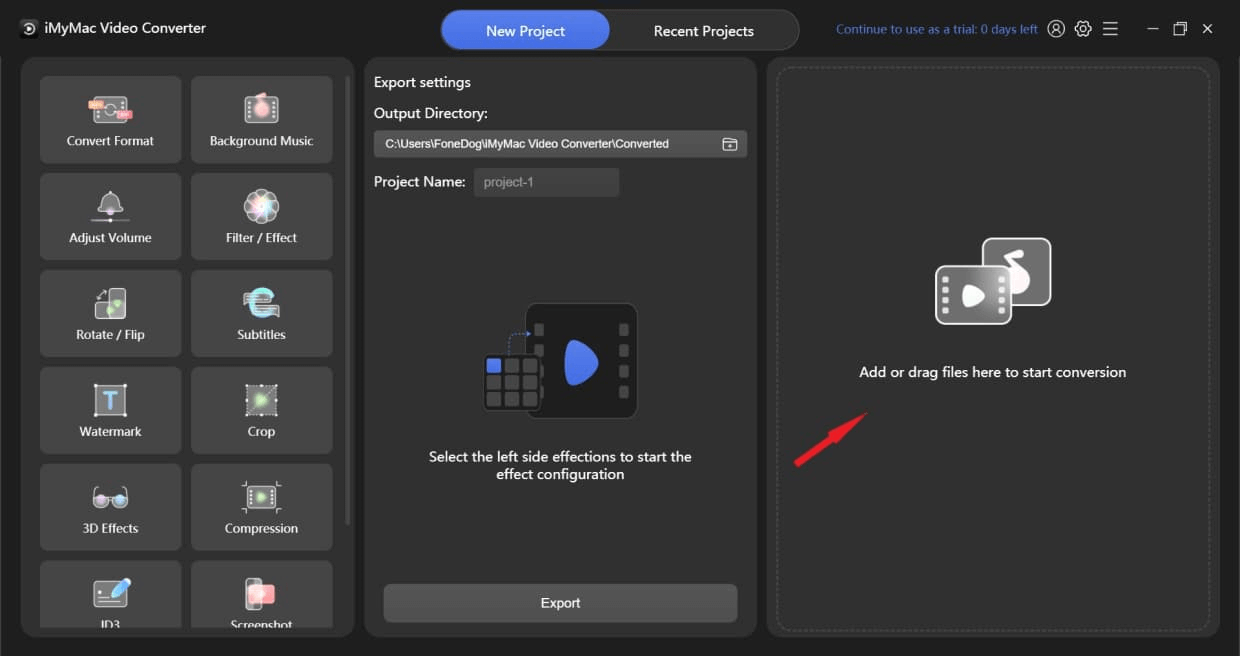
- 클릭해보세요 형식 변환 왼쪽 상단 모서리에 있는 아이콘입니다. 그런 다음 중간 섹션으로 이동하여 출력 형식을 선택합니다. 오디오, GIF 및 비디오의 세 가지 옵션이 있습니다. 옵션 해상도를 보려면 아래쪽 화살표 아이콘을 누르십시오.
- Windows 4에서 MOV를 MP10로 변환하기 전에 다음 옵션도 제공됩니다. 비디오 편집 및 자르기 원하는 경우 수많은 중에서 선택할 수 있습니다. 효과 선택 비디오 파일에 일부 변경 사항을 추가하려는 경우 왼쪽에 있습니다.
- 모든 매개변수를 완료했으면 다음을 선택합니다. 수출 변환을 시작하려면 중앙 부분 하단의 버튼을 누르십시오.
이제 Windows 4에서 MOV를 MP10로 성공적으로 변환하고 변환된 파일을 감상할 수 있습니다. 변환은 무손실이므로 오디오 및 비디오의 품질이 보존됩니다.

파트 3. Windows 4(온라인/무료)에서 MOV를 MP10로 어떻게 변환합니까?
MOV를 MP4로 효율적으로 변환하려면 이 두 가지 온라인 / 무료 옵션은 반드시 알아야 할 사항입니다.
#1. VLC Media Player를 사용하여 MOV를 MP4로 변환(무료)
VLC 미디어 플레이어 무료이며 오픈 소스인 동시에 비디오 플레이어이자 편집기입니다. 사람들은 이 프로그램을 사용하여 MP4에서 MOV와 같은 일반적인 형식으로 비디오를 변환하고 다양한 형식으로 비디오를 볼 수 있습니다. 이 프로그램은 무료이며 사용이 간편하여 MOV를 MP4로 쉽게 변환할 수 있습니다.
- Windows 4에서 MOV를 MP10로 변환하려면 VLC를 다운로드 및 설치한 다음 PC에서 실행합니다.
- 추가 버튼을 사용하거나 드래그 앤 드롭하여 MOV 파일을 업로드합니다. 그런 다음 다음을 클릭하여 변환 창에 액세스할 수 있습니다. 변환 / 저장
- 대상 형식 Video - H.265 + (MP3) MP4를 선택한 후 매개 변수를 만들 수 있습니다. 변환된 파일은 대상 디렉토리를 검색하여 저장할 수 있습니다. 마지막으로 시작 버튼을 눌러 VLC로 MP4로 변환합니다.
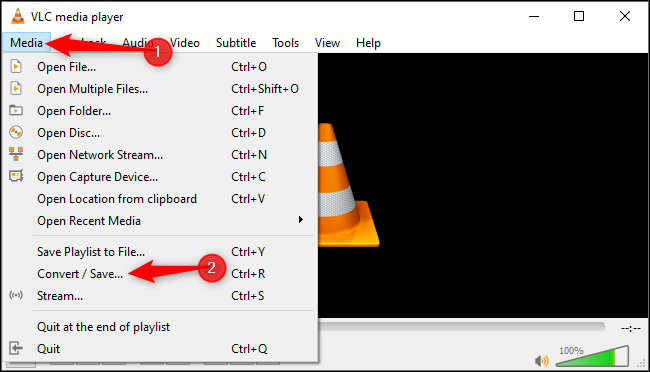
#2. iMyMac 온라인 변환기(온라인, 무료)를 사용하여 MOV를 MP4로 변환
이 소프트웨어를 사용하면 다음을 수행할 수 있습니다. Windows 4에서 MOV를 MP10로 변환 품질을 손상시키지 않고 몇 분만 기다리면 됩니다. iMyMac 온라인 비디오 변환기 파일을 선호하거나 원하는 형식으로 변환할 수 있는 무료 서비스를 제공합니다. 단계는 매우 간단하며 사용하기 쉽습니다.
- 변환하려는 파일을 업로드합니다.
- 파일을 변환하려는 기본 형식을 선택하십시오.
- 고르다 '지금 변환' 변환을 시작합니다.
- 변환된 파일을 다운로드합니다.
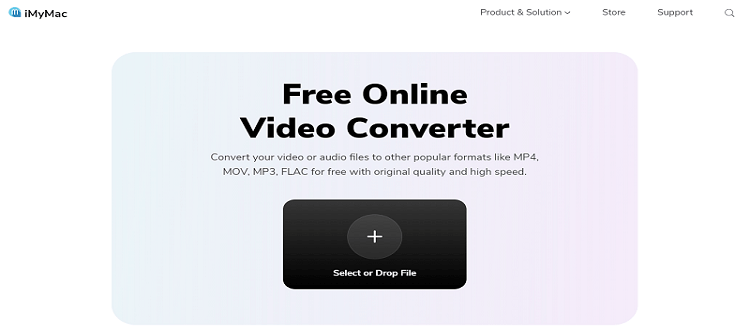
결론
요약하자면, 우리는 다음을 사용하여 몇 가지 방법을 제안했습니다. iMyMac 비디오 컨버터 또는 VLC 미디어 플레이어, Windows 4에서 MOV를 MP10로 변환 또는 Mac 컴퓨터.
기대에 가장 잘 맞는 방법을 선택할 수 있습니다.



